ps制作非常华丽的宝石花边字(7)
来源:PS联盟
作者:Sener
学习:706人次
12、回到花纹文档,新建一个组,新建图层后用矩形选框工具拉出图21所示的矩形选区,拉上图22所示的线性渐变。


13、同样的方法制作其它矩形及宝石,过程如图23,24。
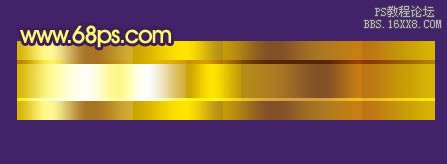
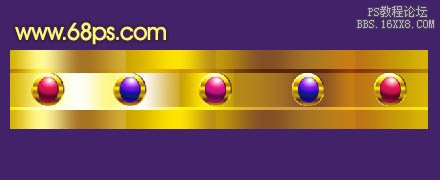
14、新建一个800 * 800像素的文档,把做好的矩形拖进来,然后复制组成下图所示的图形。



13、同样的方法制作其它矩形及宝石,过程如图23,24。
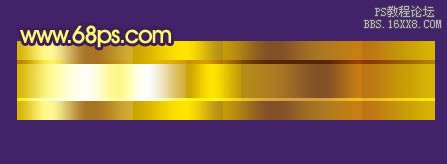
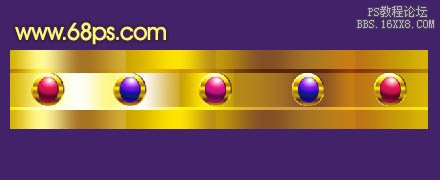
14、新建一个800 * 800像素的文档,把做好的矩形拖进来,然后复制组成下图所示的图形。

学习 · 提示
相关教程
关注大神微博加入>>
网友求助,请回答!







